iOS 기기에서는 모든 앱이 홈 화면에 배치됩니다. Android와 달리 앱 서랍이 없기 때문에 설치하는 앱이 늘어날수록 홈 화면이 복잡해지는 경향이 있습니다. 사용자가 필요에 따라 여러 홈 화면 페이지를 만들 수 있지만, 어떤 앱 아이콘이 어느 페이지에 있는지 기억하는 것이 번거로울 수 있습니다. 이때 폴더 기능을 활용하면 편리합니다. 폴더에 이름을 지정하거나 이모티콘을 사용할 수도 있으며, iOS에서는 이름 없는 폴더를 만드는 것도 가능합니다.
iOS에서 이름 없는 폴더를 만드는 것은 일반적인 키보드 입력으로는 불가능합니다. 실제로 표시되지 않는 특수 문자를 사용해야 하며, 이 문자는 표준 키보드에서 바로 입력할 수 없습니다. 이 특수 문자 활용법은 라이프해커에서 소개된 바 있습니다.
이름 없는 폴더 생성 방법
이름 없는 폴더를 만들기 위해 필요한 특수 문자는 아래 두 개의 파이프 기호(|) 사이에 있습니다. 아이폰이나 아이패드로 이 글을 열고, 파이프 기호 사이의 공백 문자를 복사하여 사용하세요. 간단하게 이름 없는 폴더를 만들 수 있습니다.
|⠀|
홈 화면에서 앱 아이콘이나 폴더를 길게 눌러주세요. 아이콘들이 흔들리기 시작하면 이름을 지우고 싶은 폴더를 선택합니다. 새로운 폴더를 만들고 싶다면, 앱 아이콘을 다른 아이콘 위로 드래그 앤 드롭하면 됩니다.
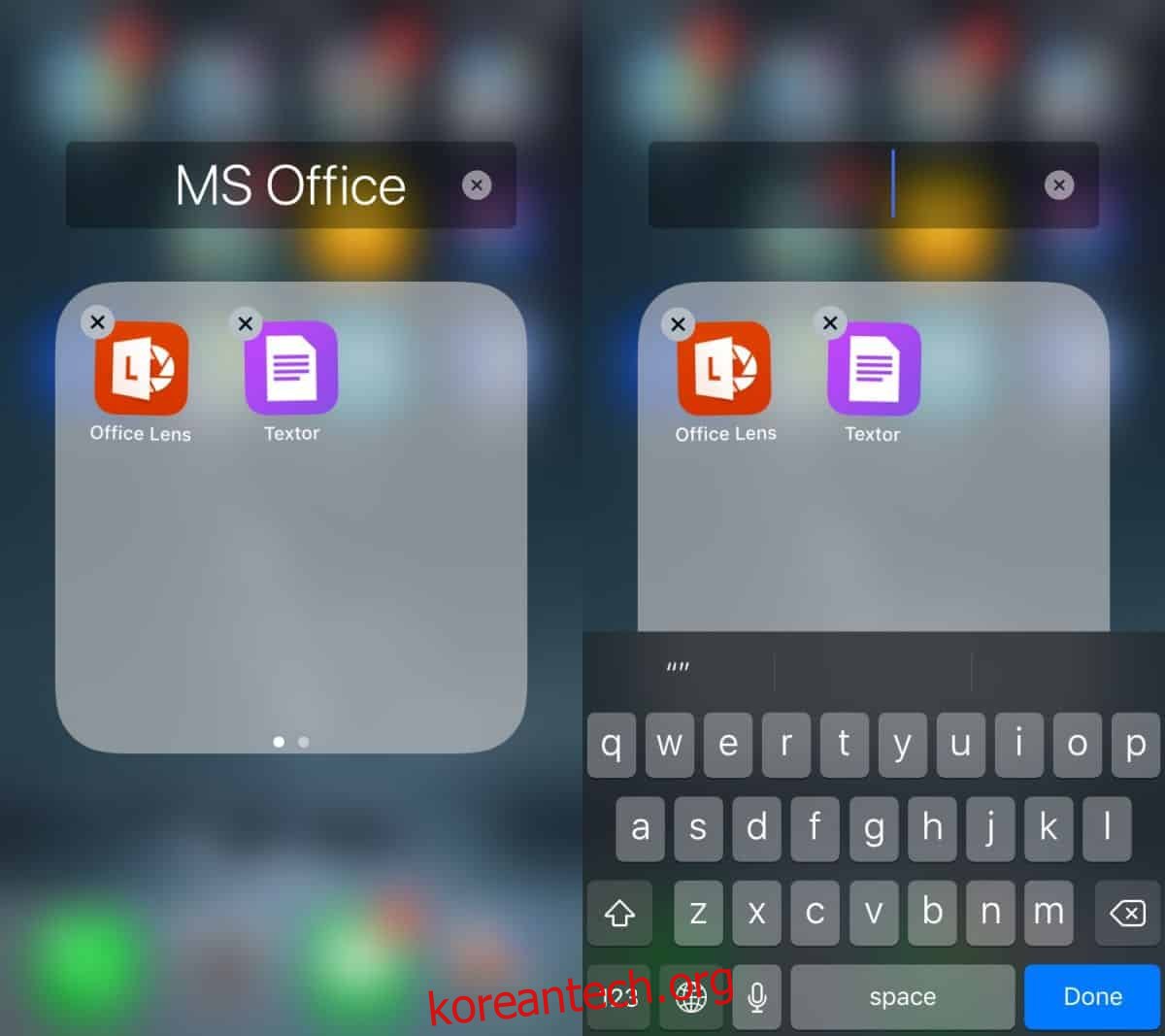
폴더를 선택하거나 생성하면 폴더 이름 입력 필드가 나타납니다. 이미 이름이 있다면, ‘x’ 버튼을 눌러 지운 후 복사해 둔 공백 문자를 붙여넣습니다. 홈 화면 편집 모드를 종료하면 폴더 이름이 사라진 것을 확인할 수 있습니다.
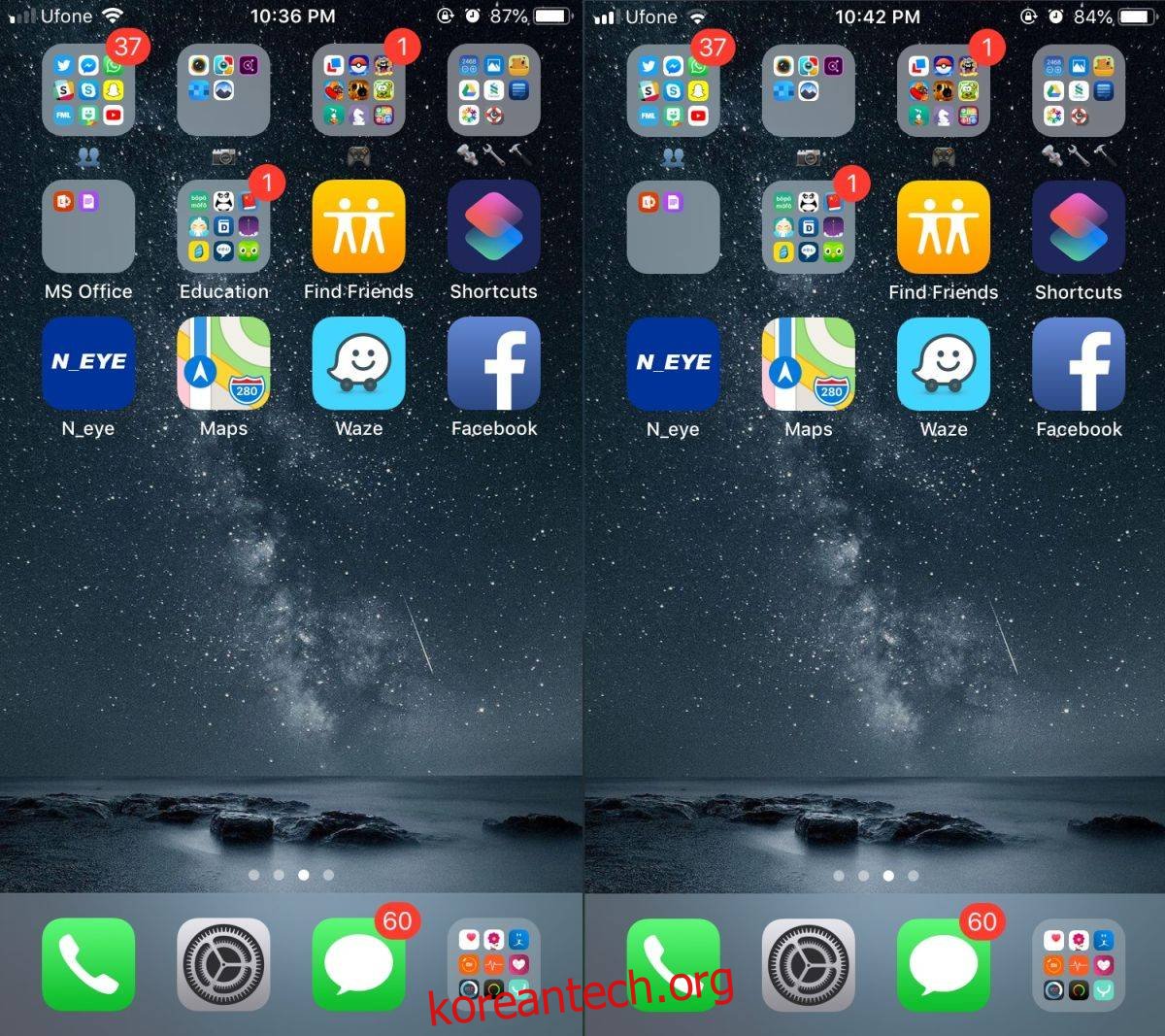
나중에 폴더에 이름을 다시 지정하고 싶다면, 홈 화면 편집 모드로 진입한 후 해당 폴더를 선택하면 됩니다. ‘x’ 버튼을 눌러 보이지 않는 공백 문자를 삭제하고, 원하는 이름을 입력한 후 편집 모드를 종료하면 됩니다.
iOS에서 이름 없는 폴더를 만들면 시각적으로는 깔끔해 보일 수 있지만, 앱에 빠르게 접근해야 할 때 원하는 폴더를 찾는데 어려움을 겪을 수 있습니다. 따라서 신중하게 사용하는 것이 좋습니다. 물론, 오랫동안 특정 방식대로 화면을 설정해왔고, 폴더 이름 없이도 아이콘만 보고 어떤 앱이 들어있는지 구별할 수 있다면, 이 방법을 통해 홈 화면을 더욱 개성적으로 꾸밀 수 있습니다.